Samsung Galaxy S7 및 S7 Edge를 근절하는 두 가지 솔루션
삼성 갤럭시 S7과 S7 엣지는 얼마 전 한국 스마트폰 대기업으로 출시되었습니다. 이 두 스마트폰 모두 기술 애호가들에게 좋은 평가를 받았으며 스마트폰 산업에 상당한 영향을 미쳤습니다. Samsung은 확실히 새로운 장치에 대해 매우 열심히 노력했으며 놀라운 기능과 고급 하드웨어로 이 두 장치에 추가된 사양에서 볼 수 있습니다. Samsung Galaxy S7 및 S7 Edge는 4GB RAM과 함께 제공되고 Exynos 8890으로 구동되지만 미국에서는 이 Galaxy 듀오에 Snapdragon 820 SoC가 있어 논란이 일었습니다. 미국 시장과 관련하여 Snapdragon이 있는 Galaxy 듀오는 불행히도 잠긴 부트로더와 함께 제공되어 고급 사용자가 사용자 지정 ROM을 설치하는 데 루트를 사용하고 사용하기 어렵습니다.
그러나 독자들이 Galaxy 듀오를 더 쉽게 즐길 수 있도록 오늘 우리는 사용자 지정 ROM을 플래시하고 Galaxy S7 및 S7 Edge를 최대한 활용하는 데 도움이 되는 두 가지 매우 효과적인 즐겨 사용하는 장치를 루팅하는 방법을 제시했습니다.
하나씩 하나씩 살펴보겠습니다.
1부: Galaxy S7 응원 준비
이제 Samsung Galaxy 장치를 응원하기 전에 다른 장치에서와 같이 처리해야 할 몇 가지 준비 사항이 있습니다.
- 모든 데이터 백업 루팅이 원활하지 않으면 휴대전화가 지워질 수 있으므로 필요합니다.
- 미리 Windows 컴퓨터가 있는지 확인하십시오.
- 설정> 잠금 화면에서 보안 부팅을 비활성화했는지 확인하십시오.
- 갤럭시 듀오 기기의 충전량이 60% 이상인지 확인하세요.
- 다운로드 및 설치 USB 드라이버 개인용 컴퓨터의 Samsung Galaxy S7용.
- 설정 > 휴대전화 정보로 이동하여 개발자 옵션을 XNUMX회 이상 탭하여 활성화합니다.
- 이제 개발자 옵션에서 OEM 잠금 해제를 활성화하십시오.
- USB 디버깅을 활성화하려면 메뉴>설정>애플리케이션으로 이동합니다. 이제 USB 디버깅이 활성화되도록 개발자 옵션을 탐색하고 누릅니다.
따라서 이것은 Samsung Galaxy S7 또는 S7 Edge의 응원 프로세스를 시작하기 전에 따라야 하는 전제 조건이었습니다.
파트 2: Odin으로 GalaxyS7을 근절하는 방법
이 부분에서는 Odin을 사용하여 Samsung Galaxy S7 및 S7 Edge를 근절하는 방법을 자세히 이해할 것입니다.
Samsung S7을 응원하는 과정을 시작하기 전에 몇 가지 사항을 염두에 두십시오.
- 응원하면 휴대전화 보증이 무효화됩니다.
- 데이터 손실을 방지하기 위해 모든 데이터를 백업해야 합니다.
- 이 과정은 위험하므로 도전에 직면할 수 있습니다.
1단계: 개발자 옵션을 활성화하는 것입니다.
장치 설정으로 이동하여 전화의 빌드 번호를 찾은 다음 표시되면 약 XNUMX번 탭하면 개발자 옵션이 활성화됩니다.
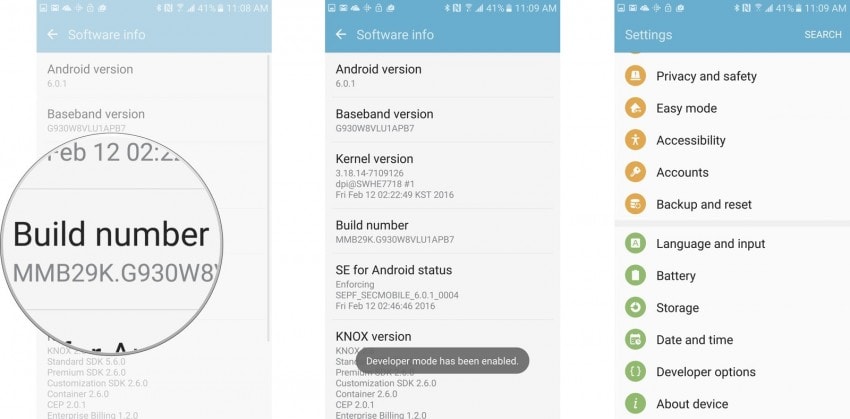
2단계: 설정에서 개발자 옵션이 표시되면 개발자 옵션으로 이동하여 OEM 잠금 해제를 활성화합니다.
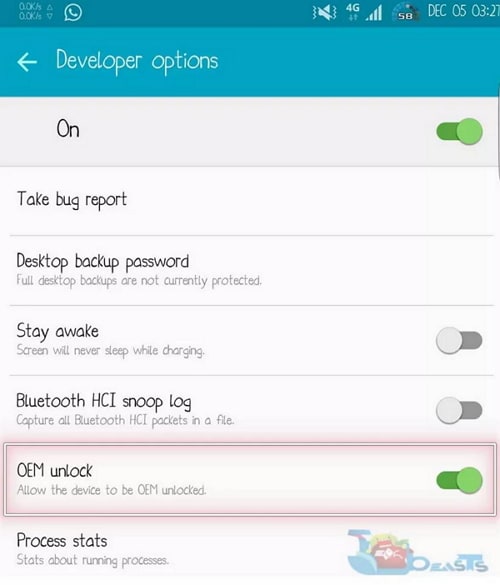
3단계: 루트 파일 가져오기.
응원 프로세스를 시작하기 전에 삼성 듀오에 Odin 파일을 다운로드해야 합니다. 그런 다음 S7 및 S7 Edge용 Chainfire에서 자동 루트 파일을 다운로드하고 둘 다 컴퓨터에 저장해야 합니다. 압축 파일을 받게 되므로 프로세스를 시작하기 전에 압축을 풀고 확장자가 .tar.md5인 파일을 가져와야 합니다.
- 다운로드 오딘
- 다운로드 Chainfire 자동 루트 파일
- 다운로드 S7 Edge용 자동 루트
4단계: 이 모든 작업이 완료되면 휴대전화로 이동합니다.
휴대 전화를 끄고 삼성 장치를 다운로드 모드로 부팅하고 홈, 전원 및 볼륨 작게 버튼을 길게 눌러 재부팅하면 몇 초 안에 스마트 폰이 다운로드 모드에 있음을 알 수 있습니다.

5단계: 이제 전화 드라이버를 받으십시오. 컴퓨터에 삼성 휴대폰 드라이버가 설치되어 있는지 확인해야 합니다. Samsung Galaxy 듀오에서 드라이버를 다운로드하고 컴퓨터에 설치하기만 하면 계속 진행됩니다.
6단계: PC에 루트 파일을 다운로드했고 스마트폰이 다운로드 모드이므로 컴퓨터에서 Odin 파일을 실행하고 USB 케이블을 사용하여 장치를 연결합니다. Odin에 ‘추가된 메시지’가 표시됩니다.

7단계: 루트 프로세스 시작.
Odin 도구로 이동하여 자동 루트 버튼을 클릭합니다. 이제 컴퓨터에서 5단계에서 저장한 .tar.md3 파일을 검색해야 합니다. 루트 파일을 선택했으면 시작을 클릭하고 프로세스를 계속 진행합니다.
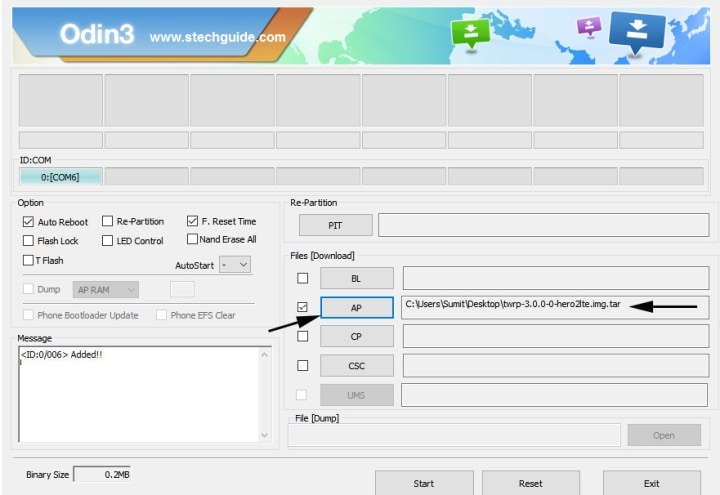
프로세스 중에 장치에 Samsung 로고가 표시되고 그 사이에 몇 번 재부팅됩니다. 마지막으로 Samsung Galaxy S7 및 S7 Edge 장치가 Android로 부팅되면 프로세스가 완료됩니다.
참고: 처음 루팅에 성공하지 못한 경우 방법을 반복하고 성공을 보장할 수 없으므로 계속 반복하십시오.
따라서 이들은 Galaxy S7 및 S7 Edge 장치를 성공적으로 루팅하는 데 사용할 수 있는 두 가지 방법이었습니다. 그러나 명심해야 할 중요한 점은 삼성 듀오를 응원하면 보증이 무효화되므로 이러한 방법을 진행하기 전에 응원의 장단점을 완전히 확인하십시오.
마지막 기사